Excel'de x ve y nasıl çizilir (örnekle)
Genellikle Excel’de X ve Y veri noktalarının bir grafiğini oluşturmak isteyebilirsiniz.
Neyse ki bunu yapmak kolaydır ve aşağıdaki adım adım örnekte bunun nasıl yapılacağı gösterilmektedir.
1. Adım: Verileri girin
Öncelikle aşağıdaki veri setini Excel’e girelim:

Adım 2: Nokta bulutunu oluşturun
Daha sonra veri kümesinin değerlerini görselleştirmek için bir dağılım grafiği oluşturacağız.
Bunu yapmak için A2:B14 aralığındaki hücreleri vurgulayın, ardından üst şeritteki Ekle sekmesine tıklayın ve ardından Grafikler grubundaki Dağılım simgesine tıklayın:

Aşağıdaki nokta bulutu otomatik olarak oluşturulacaktır:

X ekseni veri kümesinin x değerlerini, y ekseni ise y değerlerini görüntüler.
Not : Çizim noktalarının birbirine bağlanmasını istiyorsanız, Grafikler grubunda Düzgün Çizgiler ve İşaretçilerle Dağılım etiketli simgeye tıklamaktan çekinmeyin.
3. Adım: Yolu Düzenleyin (İsteğe Bağlı)
Daha sonra okumayı kolaylaştırmak için olay örgüsünde bazı değişiklikler yapabiliriz.
İlk önce çizimdeki noktalardan birine çift tıklayın.
Ekranın sağ tarafında görünen Veri Serisini Biçimlendir panelinde İşaretçi simgesini tıklayın, ardından İşaretçi Seçenekleri’ni tıklayın, ardından Yerleşik’i tıklayın ve Boyut’u 7 olarak değiştirin:
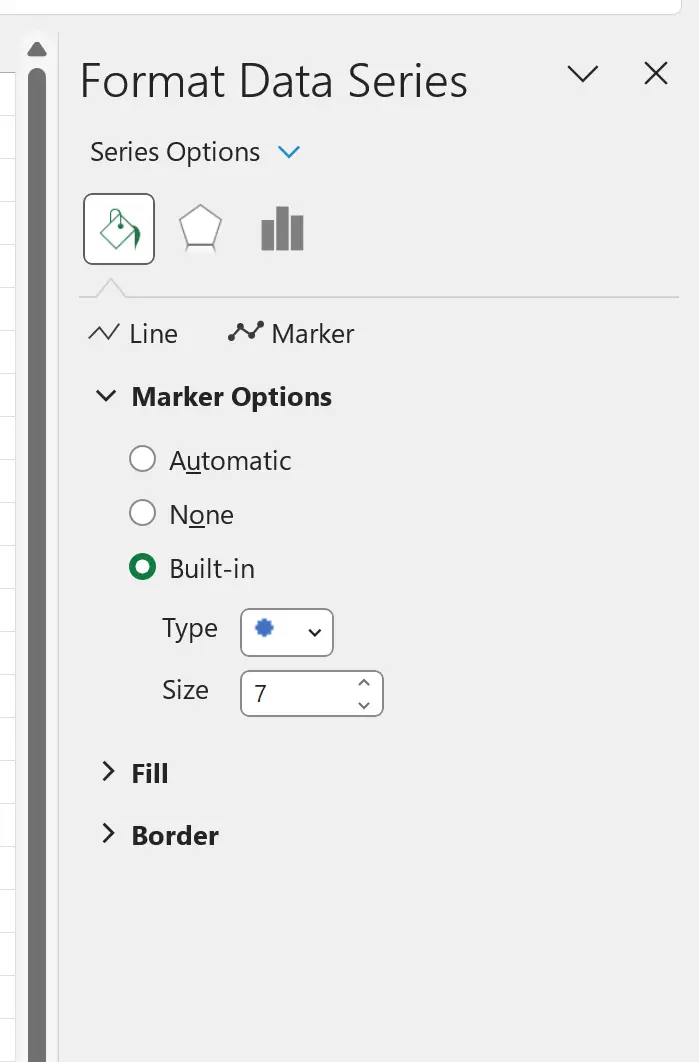
Bu, arsadaki noktaların boyutunu artıracaktır.
Daha sonra yol üzerinde herhangi bir yere tıklayın. Ardından grafiğin sağ üst köşesinde görünen küçük yeşil artı işaretine tıklayın ve açılır menüden Eksen Başlıklarını kontrol edin:
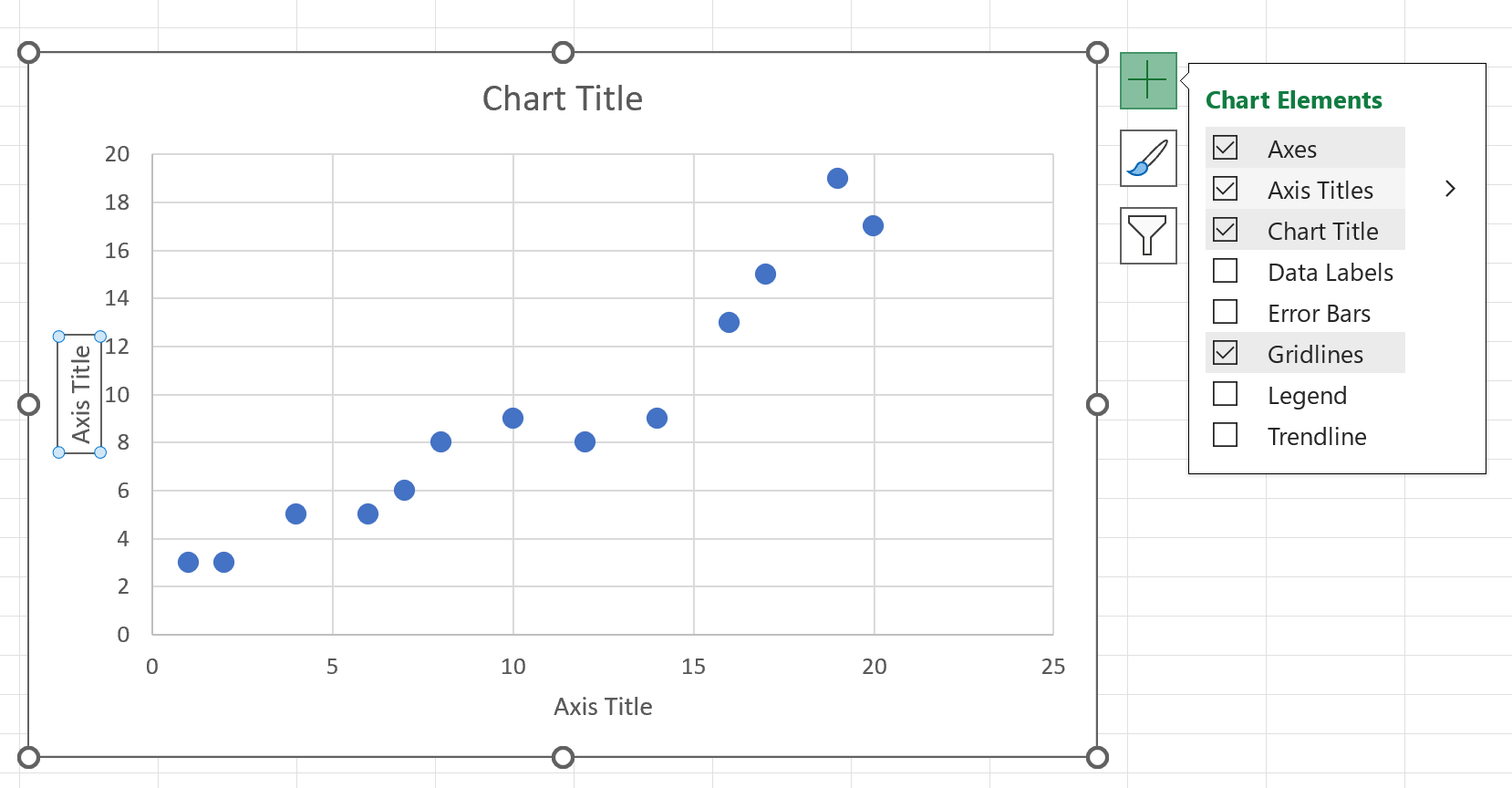
Daha sonra eksen başlıklarına ve grafik başlıklarına tek tek tıklayın ve başlıklarını düzenleyin:
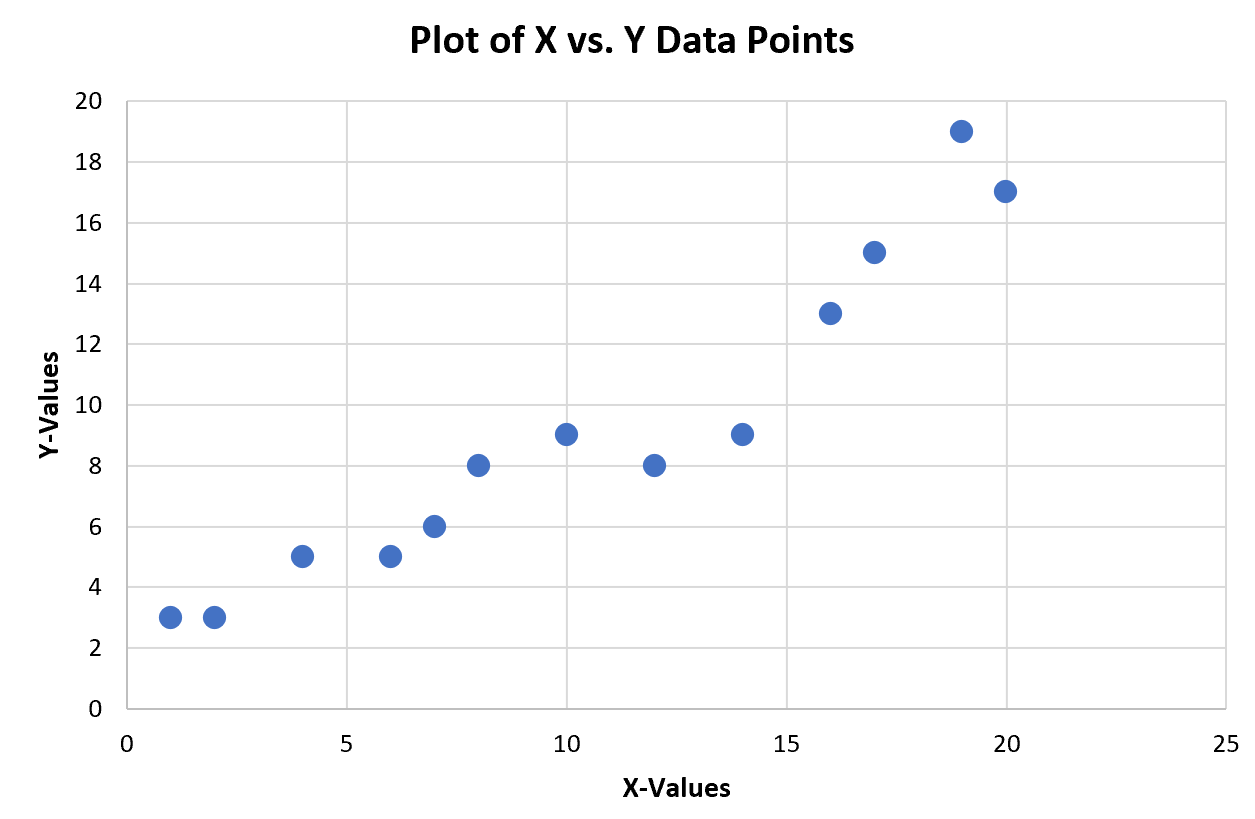
Nihai sonuç, orijinal veri kümesindeki x değerlerine karşı y değerlerinin okunması kolay ve estetik açıdan hoş bir grafiğidir.
Ek kaynaklar
Aşağıdaki eğitimlerde Excel’de diğer yaygın işlemlerin nasıl gerçekleştirileceği açıklanmaktadır:
Excel’de Dağılım Noktalarına Etiket Nasıl Eklenir?
Excel’de dağılım grafiğine yatay çizgi nasıl eklenir
Excel’de bir dağılım grafiğine regresyon çizgisi nasıl eklenir